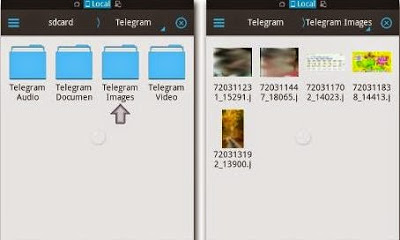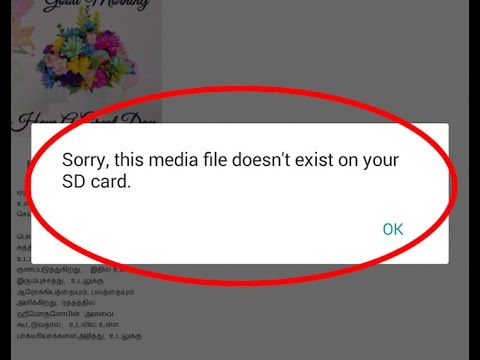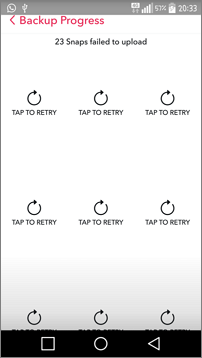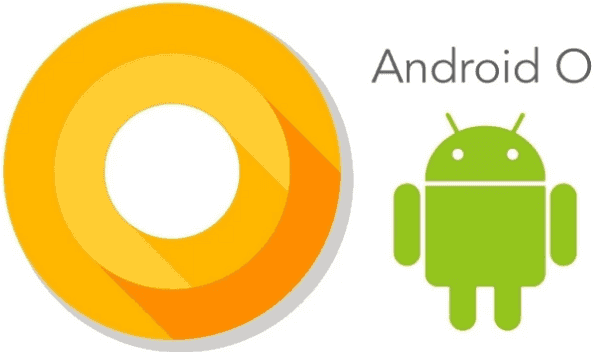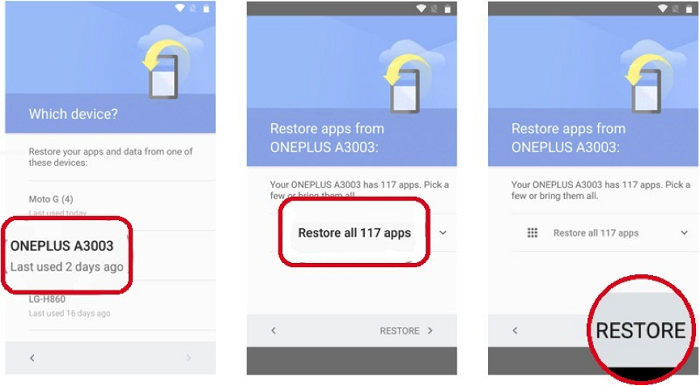Sommaire
Pourquoi sauvegarder les données d'Android sur un PC?
Les appareils Android , avec des marques très populaires comme Samsung, HTC, LG, Sony, ZET, HUAWEI et Motorola ont le plus grand nombre d'utilisateurs dans le monde dont beaucoup sont intéressés par la dernière mise à jour Android 6.0 Marshmallow .Selon les retours des utilisateurs de téléphones Android qui ont fait la mise à niveau, cette mise à jour cause peut amener à perdre des données. Vous craignez un tel incident? Pourquoi ne pas sauvegarder toutes vos données d'Android sur un PC à l'avance?
En outre, les téléphones mobiles sont maintenant conçus avec une plus grande capacité de mémoire vive, les gens ont donc tendance à conserver plus de données sur leur téléphone. Ils risquent dans ce cas de perdre plus qu'auparavant. Parfois, une grave perte de données se produit suite à une suppression accidentelle ou un formatage de carte SD, parfois, quand l'espace sur Android est insuffisant,il devient nécessaire de renoncer à certaines données afin de libérer de l' espace Personne ne veut vivre ça.Pourquoi donc ne pas sauvegarder les données d'Android sur PC?Comme ça, nous pourrons à la fois récupérer les données perdues en cas de besoin et libérer une quantité considérable de stockage sur le téléphone.
Comment sauvegarder votre Android sur PC en toute sécurité?
Pour sauvegarder les données de votre téléphone Android sur un ordinateur Windows et pour transférer des données d'Android à l'ordinateur, vous aurez besoin d'un assistant. EaseUS MobiSaver for Android est particulièrement recommandé. C'est l'outil le plus fiable et puissant de récupération de données pour Android, ainsi qu'un outil de transfert de données sur Android. Vous pouvez exécuter ce logiciel sur toutes les plates-formes de Windows, y compris Windows 10 / 8.1 / 8/7 / XP / Vista, et le logiciel Android 6.0 / 5.1 / 5.0. Commençons à sauvegarde des données de téléphone d'Android sur un ordinateur sous Windows en suivant le guide étape par étape ci-dessous.
Etape 1. Connecter votre Android à un ordinateur
Installez EaseUS MobiSaver for Android sur votre ordinateur,ensuite connectez correctement votre téléphone Android à l'ordinateur avec un câble USB. Lancez le logiciel de sauvegarde pour Android, puis cliquez sur le bouton "Start". Il reconnaîtra et connectera rapidement votre appareil.
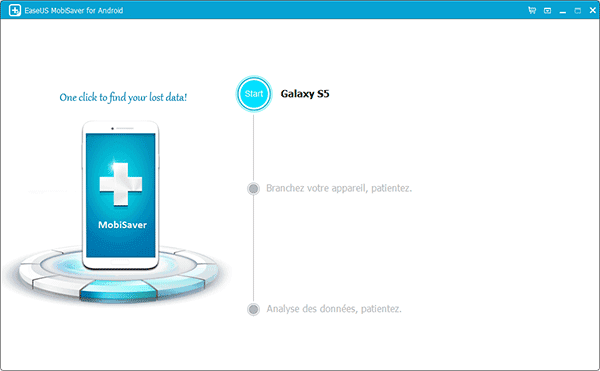
Etape 2. Analyser toutes les données sur Android
Après avoir détecté le téléphone, EaseUS MobiSaver va rechercher automatiquement les données existantes et les fichiers perdus. Lorsque l'analyse sera terminée, toutes les données retrouvées seront affichées dans des catégories spécifiques.
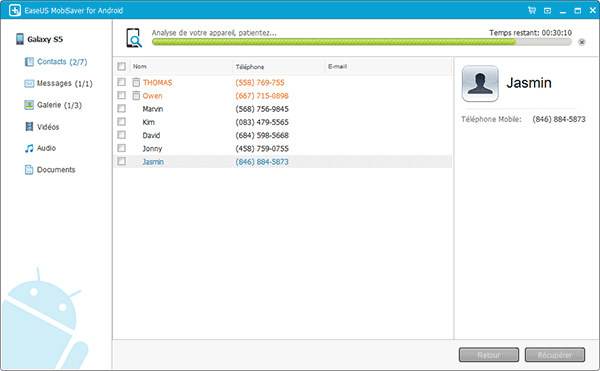
Etape 3. Enregistrer les données d'Android sur l'ordinateur
A la fin, vous pourrez sélectionner les données que vous souhaitez sauvegarder et cliquez sur "Récupérer" pour les sauvegarder sur l'ordinateur sans aucun problème.
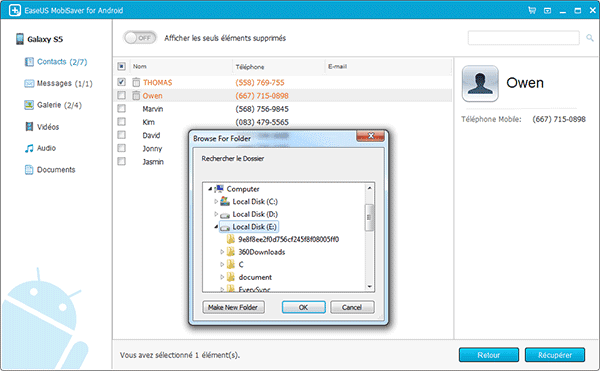
Vidéo pour Sauvegarder Android sur PC
Cette page vous a-t-elle aidé ?
Mise à jour par Lionel
Lionel est passionné de technologie informatique, il fait partie de l'équipe EaseUS depuis 8 ans, spécialisé dans le domaine de la récupération de données, de la gestion de partition, de la sauvegarde de données.
Articles liés
-
Mettre à jour Android 6.0 dans Samsung S6 sans perte de données
![author icon]() Lionel/13/10/2025
Lionel/13/10/2025 -
Comment récupérer les chats, les messages et les photos supprimés du Telegram
![author icon]() Nathalie/13/10/2025
Nathalie/13/10/2025 -
Récupérer des photos supprimées sur samsung
![author icon]() Nathalie/13/10/2025
Nathalie/13/10/2025 -
Bloqué sur 'Cet appareil a été réinitialisé' Voici comment débloquer Bypass google account
![author icon]() Nathalie/13/10/2025
Nathalie/13/10/2025
EaseUS MobiSaver

Logiciel de Récupération de Données Android
Retrouvez photos, vidéos, contacts et bien plus encore. Réalisez la récupération suite à toute perte de données, le tout sur la plupart des appareils Android.
En savoir plus →